Analizar las métricas de los anuncios en un almacén de datos tiene muchas ventajas. Puedes identificar las campañas con mejor y peor rendimiento, mejorar la atribución y la segmentación de la audiencia y elaborar predicciones basadas en datos históricos.
La mejor manera de hacer que todo esto funcione es canalizar los datos de Google Ads a Redshift con la ayuda de la automatización. Sin embargo, en algunos casos, es posible que desees transferir los datos manualmente. En este artículo, cubrimos ambas opciones. Empecemos por la más eficiente.
Método 1. Conectar Google Ads a Redshift automáticamente con un conector listo para usar
Veamos cómo hacer todo esto utilizando Coupler.io. Esta solución de integración y análisis de datos se utiliza a menudo para automatizar informes de PPC, ya que admite muchas fuentes de datos de anuncios y marketing. Con Coupler.io, puedes conectar fácilmente Google Ads a Redshift en tan solo unos minutos.
1. Recopila tus datos de Google Ads
Para empezar a transferir datos, haz clic en el botón Continuar del widget de abajo.
Se te pedirá que crees una cuenta en Coupler.io (puedes hacerlo gratis, no necesitas tarjeta). Una vez hecho esto, conecta tu cuenta de Google Ads, especifica tu cuenta de anuncios y selecciona qué datos quieres cargar.
Esta es la lista de tipos de datos que puedes transferir de Google Ads a Redshift:
- Resultados de la campaña
- Palabras clave
- Rendimiento de los grupos de anuncios
- Rendimiento de los anuncios
- Cuentas
- Grupos de anuncios
- Anuncios
- Campañas
- Presupuestos de campaña
- Criterio de campaña
- Etiquetas de la campaña
- Estrategias de licitación accesibles
- Estrategias de licitación
- Criterio de grupo de anuncios
- Detalles de la llamada
- Alimentar
- Alimentación
- Etiquetas
- Interés del usuario
Aparte de eso, también puedes extraer diferentes constantes, como la constante de idioma, la constante de dispositivo móvil y otras.n also extract different constants, such as the language constant, mobile device constant, and others.
2. Organizar y transformar datos
En el siguiente paso, puedes previsualizar los datos que se enviarán a Redshift. También puedes editar el conjunto de datos, si es necesario.
Por ejemplo:
- Organizar columnas (ocultar, reordenar, renombrar)
- Dividir y combinar columnas
- Añadir nuevas columnas basadas en fórmulas
- Realizar cálculos
- Ordenar y filtrar datos
- Combinar datos de diferentes cuentas o aplicaciones en un solo conjunto de datos
Esto último es especialmente útil cuando se trabaja con varias plataformas PPC. Por ejemplo, puedes analizar el rendimiento de una campaña en varios canales.nels.
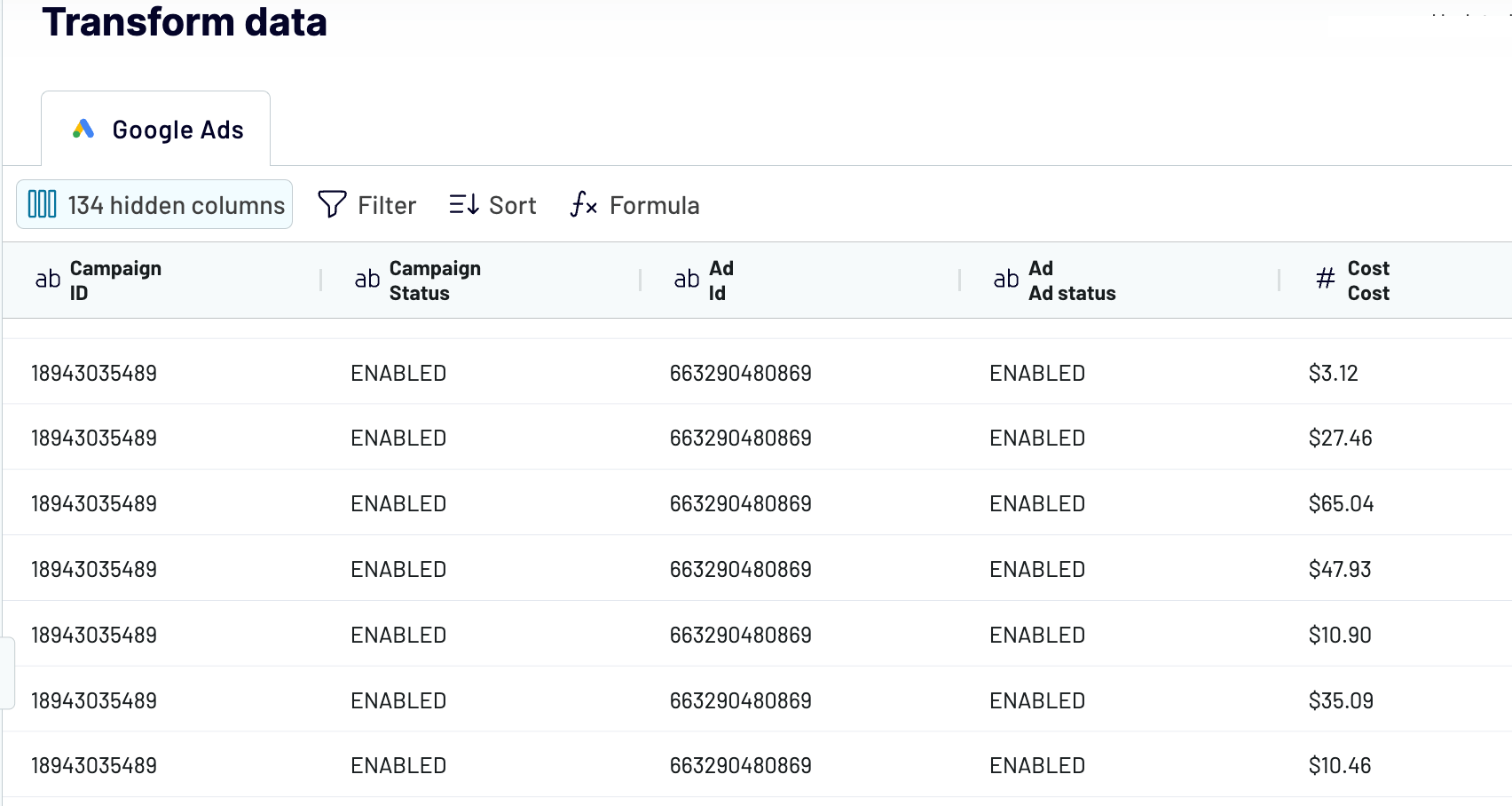
Una vez que tus datos estén listos, sigue las instrucciones del asistente para conectar tu cuenta Redshift. Antes de continuar, asegúrate de que ya has creado un clúster en el que cargar los datos.
Deberás especificar el host, el puerto, la base de datos, el usuario y su contraseña para el usuario de la base de datos. A continuación, indica el nombre de la tabla existente para tus datos, o simplemente escribe un nombre nuevo. En este caso, la tabla con el nuevo nombre se creará automáticamente.
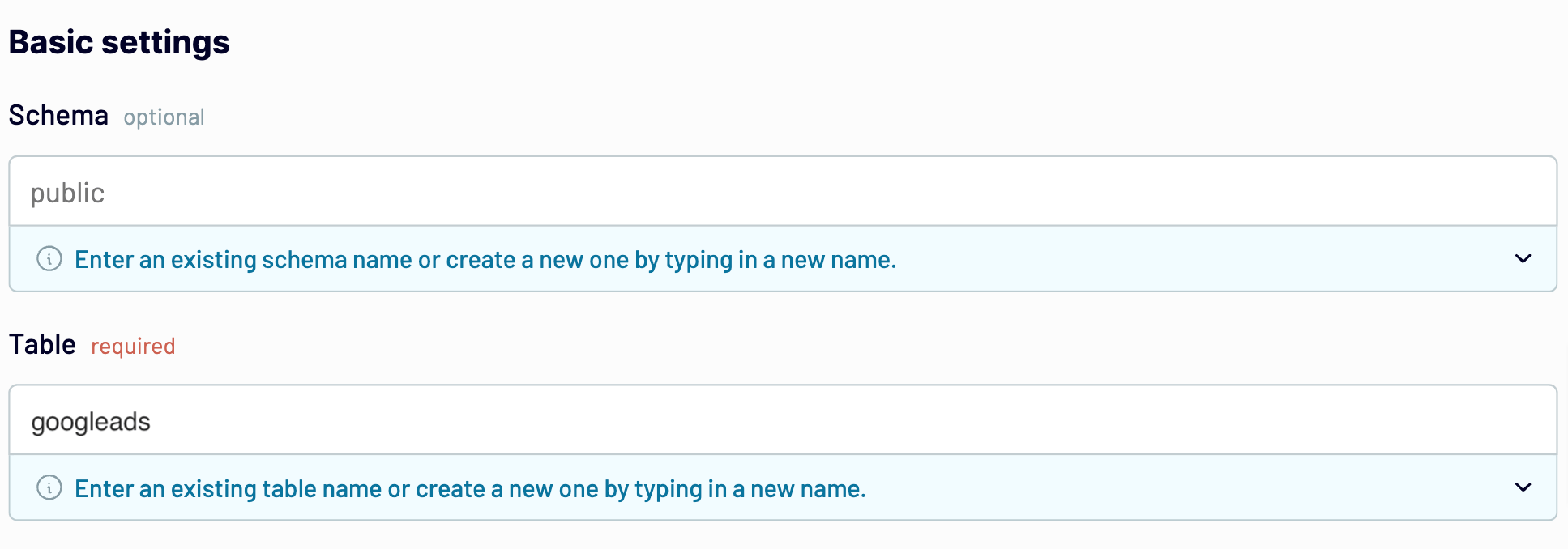
3. Actualizaciones del calendario
Activa la función Actualización automática de datos y especifica tus preferencias para el programa de actualización. Coupler.io cargará regularmente los datos de Google Ads en Redshift en el intervalo seleccionado. El conjunto de datos puede actualizarse cada 15 minutos.
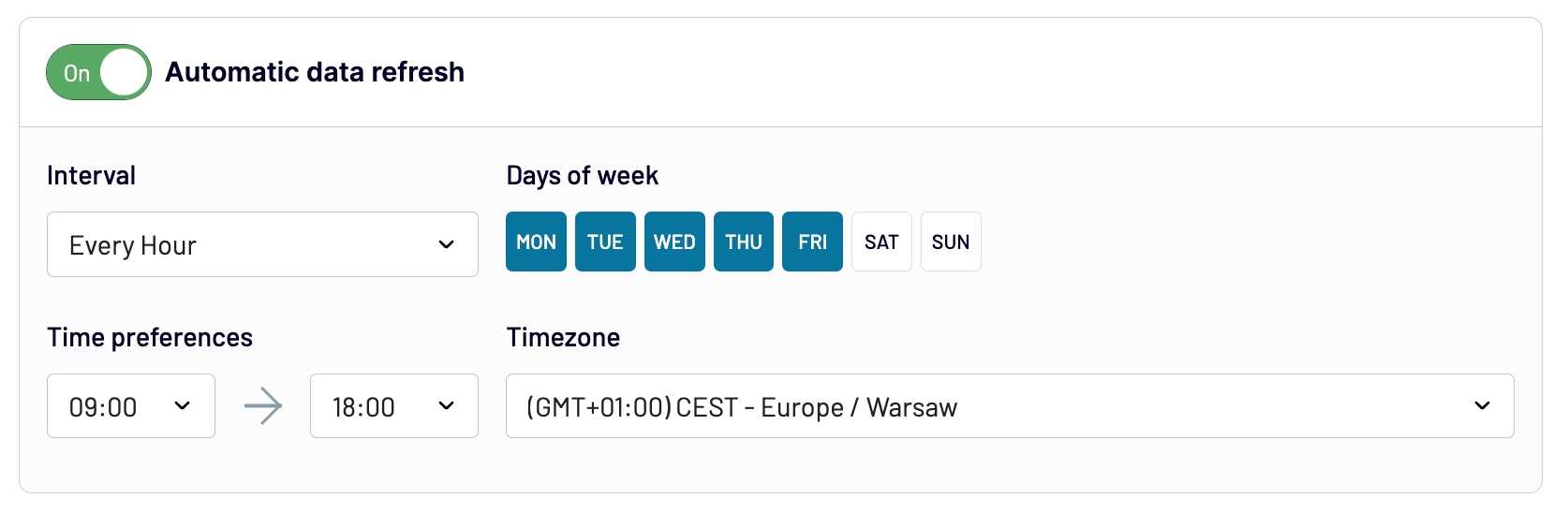
Guarda y ejecuta el importador para completar la transferencia de datos. Ahora, puedes trabajar con tus datos en Redshift.
Como puedes ver, el proceso es bastante sencillo y no lleva mucho tiempo. Con Coupler.io, tienes muchos menos pasos en comparación con la importación manual de datos a Redshift. En concreto, no es necesario cargar los datos en un bucket de S3 antes de enviarlos a Redshift.
Método 2. Mover datos de Google Ads a Redshift manualmente
Como ya hemos mencionado, esta opción requiere más tiempo en comparación con el uso de un conector de terceros. Aparte de eso, tendrás que volver a cargar manualmente datos nuevos con regularidad si quieres trabajar con las métricas más recientes. Por este motivo, el método manual no es una buena opción para la supervisión y el análisis continuos. Sin embargo, puede ser útil para análisis puntuales o para casos en los que no necesites actualizaciones frecuentes.
Así es como funciona.
1. Extrae los datos de tus anuncios
Accede a tu cuenta de Google Ads y abre la página con los datos que quieras exportar. Puede tratarse de campañas, informes sobre grupos de anuncios o páginas de destino, etc. En cada una de estas páginas, encontrarás el botón Descargar en la barra de menú horizontal. Haz clic en él y elige el formato. Es mejor optar por .csv.
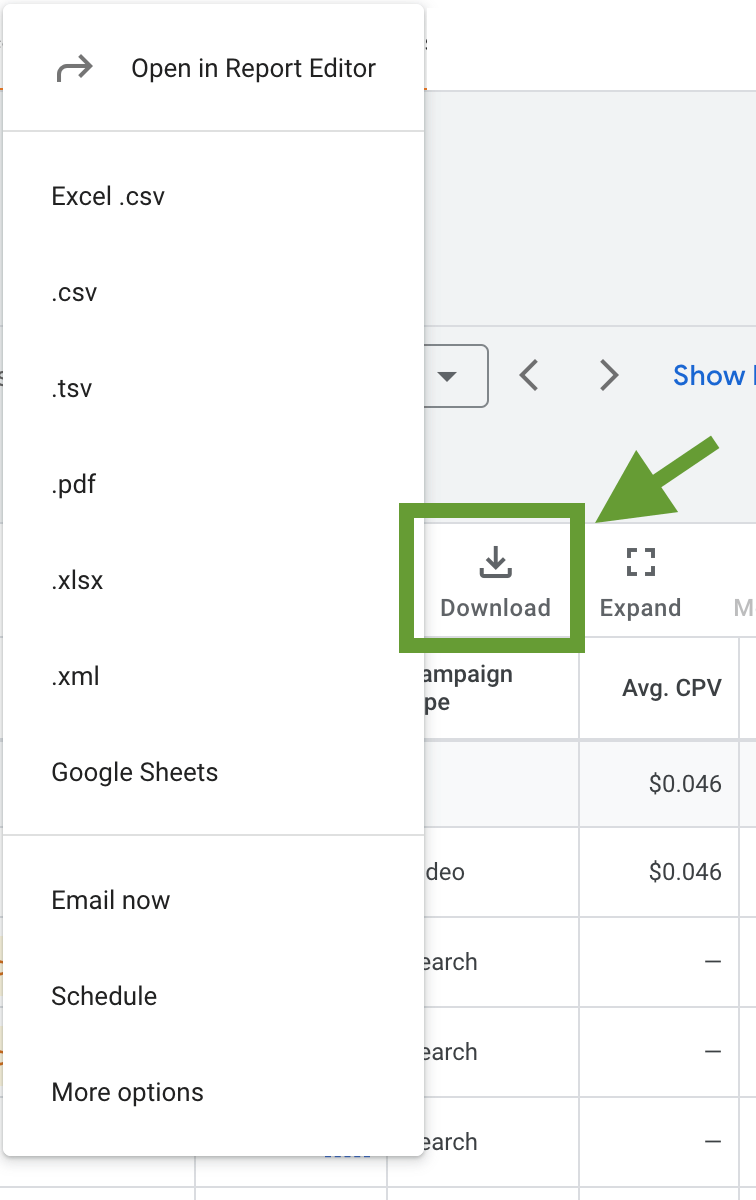
Una vez seleccionado el formato, el archivo con los datos exportados se descargará en tu computadora. Ahora, veamos cómo cargar datos de Google Ads a Redshift manualmente.
2. Carga tus datos en un bucket S3
- Si no dispones de un bucket de Amazon S3, deberás crearlo. Para ello, ve a la consola de administración de AWS. En la lista de servicios, haz clic en S3 -> Crear bucket. A continuación, especifica el nombre del bucket y la región de AWS que prefieras.
- Una vez creado el bucket, en la esquina superior izquierda, haz clic en Servicios -> IAM. A continuación, en la lista Gestión de acceso de la izquierda, selecciona Políticas -> Crear política.
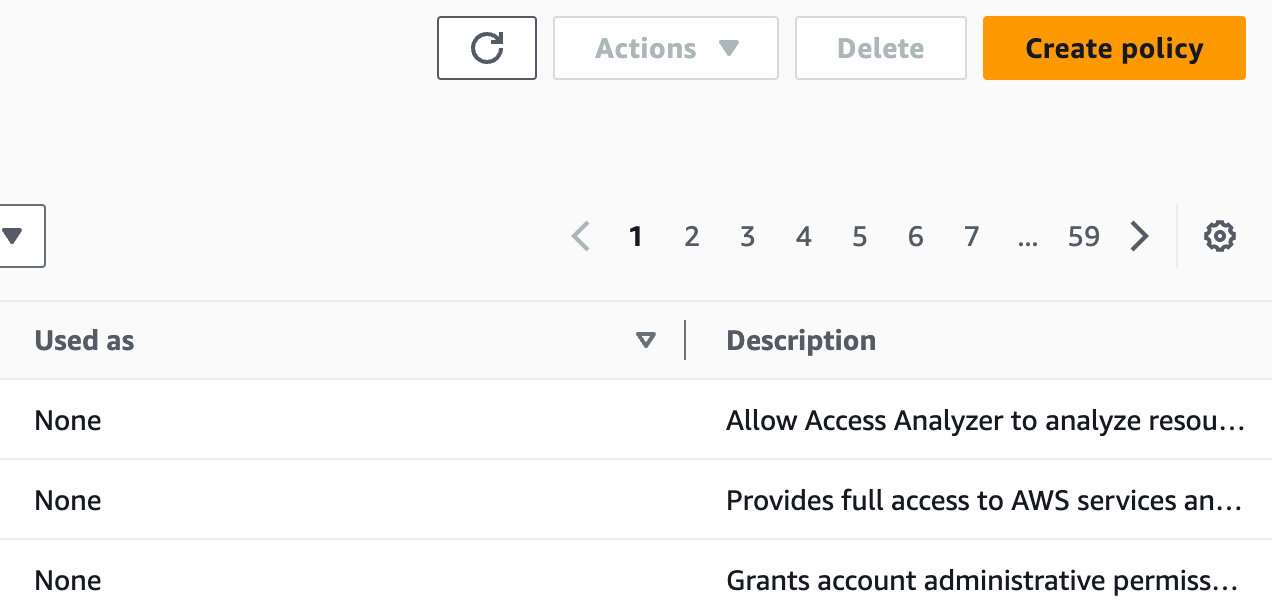
- En la lista desplegable Servicio, selecciona S3, y en la lista Nivel de acceso, selecciona Lectura -> Todas las acciones de lectura. En la lista Recursos, haz clic en Añadir ARN y proporciona la información solicitada. A continuación, especifica el Nombre de la política y haz clic en Crear política.
- En la esquina superior izquierda, haz clic en Servicios -> S3. Ve a tu bucket y haz clic en Cargar.
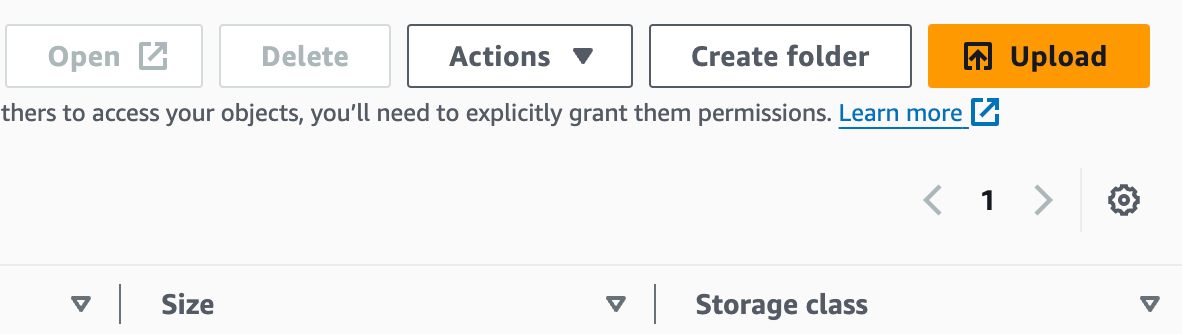
- A continuación, haz clic en Añadir archivos, selecciona el archivo CSV con los datos de anuncios exportados y pulsa Cargar.
- Para continuar, asegúrate de haber creado un clúster para tus datos en Redshift. El esquema de la tabla debe coincidir con la estructura de los datos.
3. Cargar datos en Redshift con el editor de consultas v2.
- Ve al editor V2 y conéctate al cluster que creaste para tus datos de Google Ads.
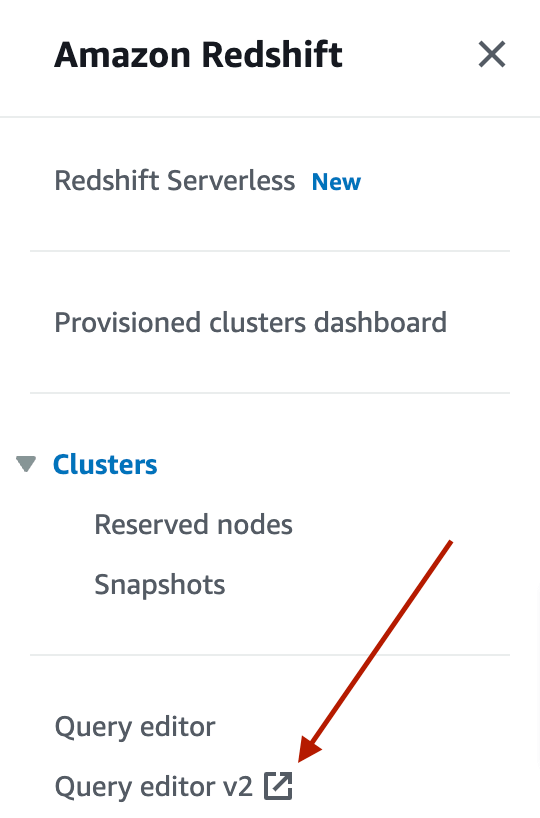
- Haz clic en Cargar datos -> Examinar S3 y selecciona tu bucket. Para la ubicación del archivo S3, especifica la región de AWS.
- A continuación, establece tus preferencias para la carga de datos: si deseas cargarlos en una tabla creada de antemano o en una tabla nueva. Para esta última opción, tendrás que especificar el clúster, el esquema y el nombre de la tabla.
- Elige el rol IAM que tenga el acceso requerido al bucket S3 con tus datos.
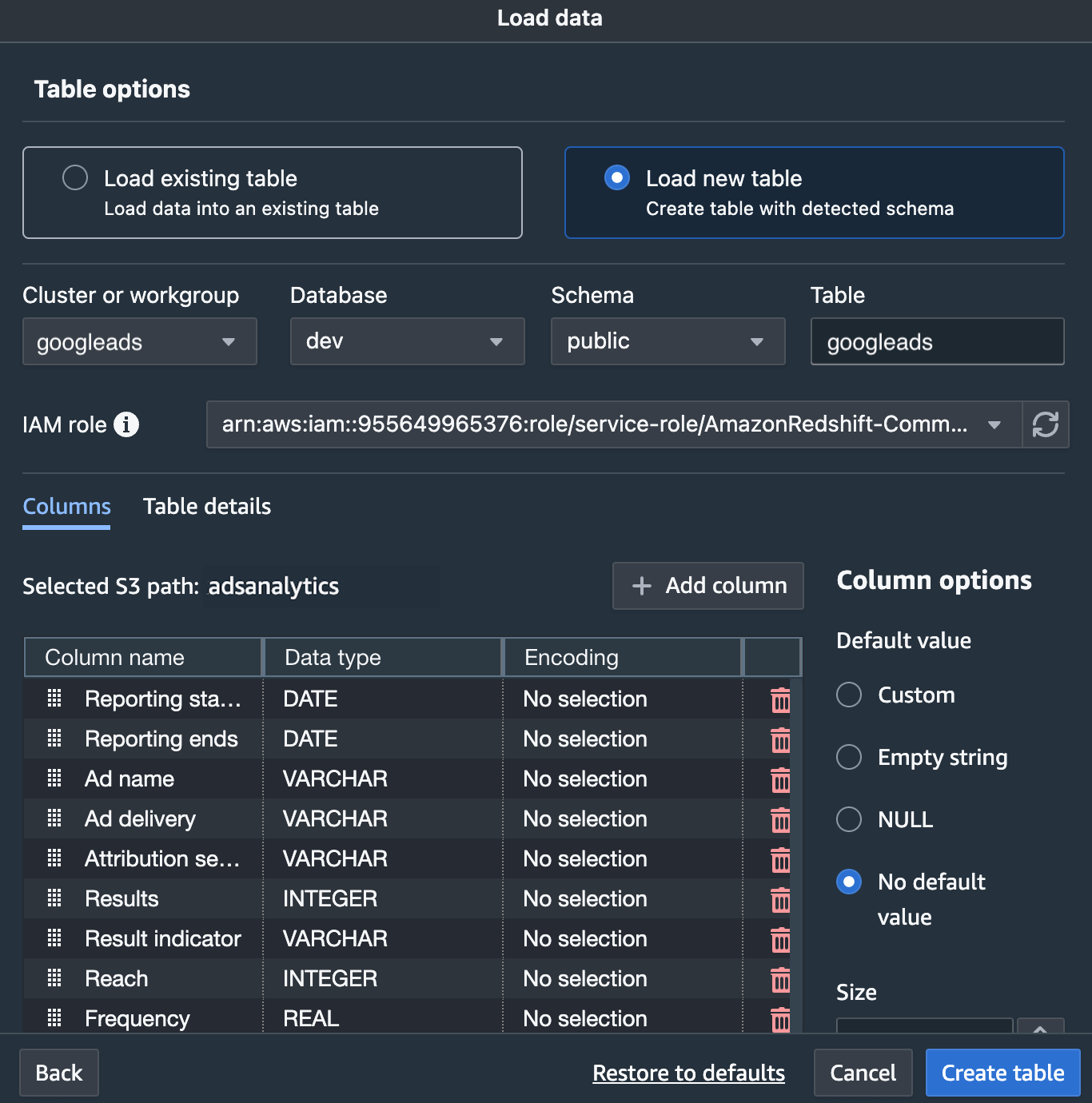
- Una vez hecho esto, haz clic en Cargar datos. El editor de consultas generará y ejecutará el comando COPY para enviar los datos desde el bucket de S3 a Redshift.
- Puedes supervisar el progreso en el editor de consultas. Cuando se hayan cargado los datos, comprueba si se han transferido correctamente.
- Si hay errores, consulta la guía STL_LOAD_ERRORS para ayudarte a solucionarlos.
Como alternativa, puedes cargar datos desde el bucket de AWS S3 ejecutando el comando COPY manualmente. Para ello, puedes utilizar el editor de consultas o conectarte a través de un cliente SQL.
He aquí un ejemplo:
COPY .
FROM 'S3:///.csv' 'aws_iam_role=arn:aws:iam:::role/'
csv;Para utilizar esta fórmula, tendrás que sustituir los <placeholders> por su información real.
La utilización del comando COPY permite trasladar datos de Google Ads a Redshift con parámetros personalizados. Para obtener más información, consulta la documentación de AWS.
Análisis de datos publicitarios en Redshift: Ejemplos de casos de uso
Análisis de bucle cerrado
Una vez transferidos los datos de Google Ads a Redshift, puedes combinarlos con datos de otras aplicaciones para obtener más información.
En concreto, puedes realizar análisis de bucle cerrado. Reunir los datos de ventas y marketing te ayudará a comprender mejor cómo se traducen tus campañas en ingresos. Puedes analizar qué genera más clientes potenciales y qué canales son los más eficientes.
Recomendamos combinar estos tipos de datos para su análisis:
- Google Ads, Instagram ads, Facebook Ads y otras aplicaciones de PPC: puedes extraer datos sobre clics, métricas de CTR y CPC, gasto publicitario y desglose de conversiones.
- Google Analytics 4: detalles sobre la participación de los usuarios, estadísticas de páginas vistas, conversiones de sitios web, duración media de las sesiones, etc.
- Herramientas CRM: datos de clientes y empresas, estado de los clientes potenciales y métricas del proceso de ventas.
- Plataformas de medios sociales: información sobre alcance, impresiones, visitas y seguidores.
Además, también puedes incluir datos de tu plataforma de marketing por correo electrónico, aplicaciones de contabilidad y otras fuentes de datos de ventas (aparte de los CRM). Todo ello te proporcionará una visión global. Puedes utilizarla para mejorar la segmentación de la audiencia, optimizar el presupuesto y aumentar las conversiones.
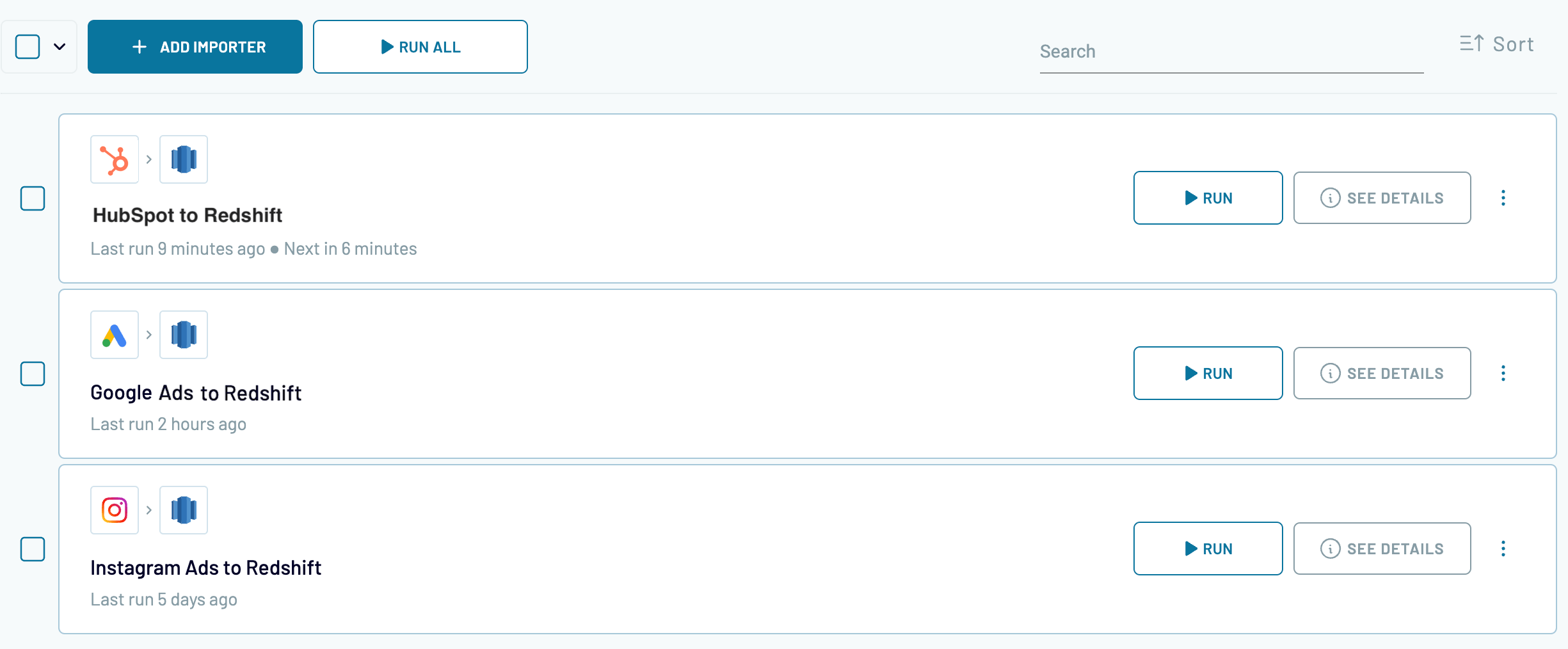
Si utilizas Coupler.io para conectar Google Ads a Redshift, puedes conectar tus otras fuentes de datos del mismo modo. Solo tendrás que configurar un importador independiente para cada una de las aplicaciones.
Automatizar este proceso es muy cómodo, ya que no tendrás que recopilar los últimos datos en varios sistemas por separado.
Análisis multicanal de PPC
También resulta útil analizar los resultados de Google Ads junto con los datos de otras plataformas de PPC que utilices.
Por ejemplo, si estás realizando una campaña publicitaria en diferentes plataformas, puedes comparar el rendimiento y ver qué canales generan más conversiones. Más tarde, puedes redistribuir tu presupuesto publicitario y asignar más a las campañas y canales con mejores resultados, lo que puede ayudarte a obtener más conversiones con el mismo gasto publicitario.
El análisis entre canales también es útil para identificar segmentos de audiencia que se solapan y comprender mejor el recorrido del usuario.
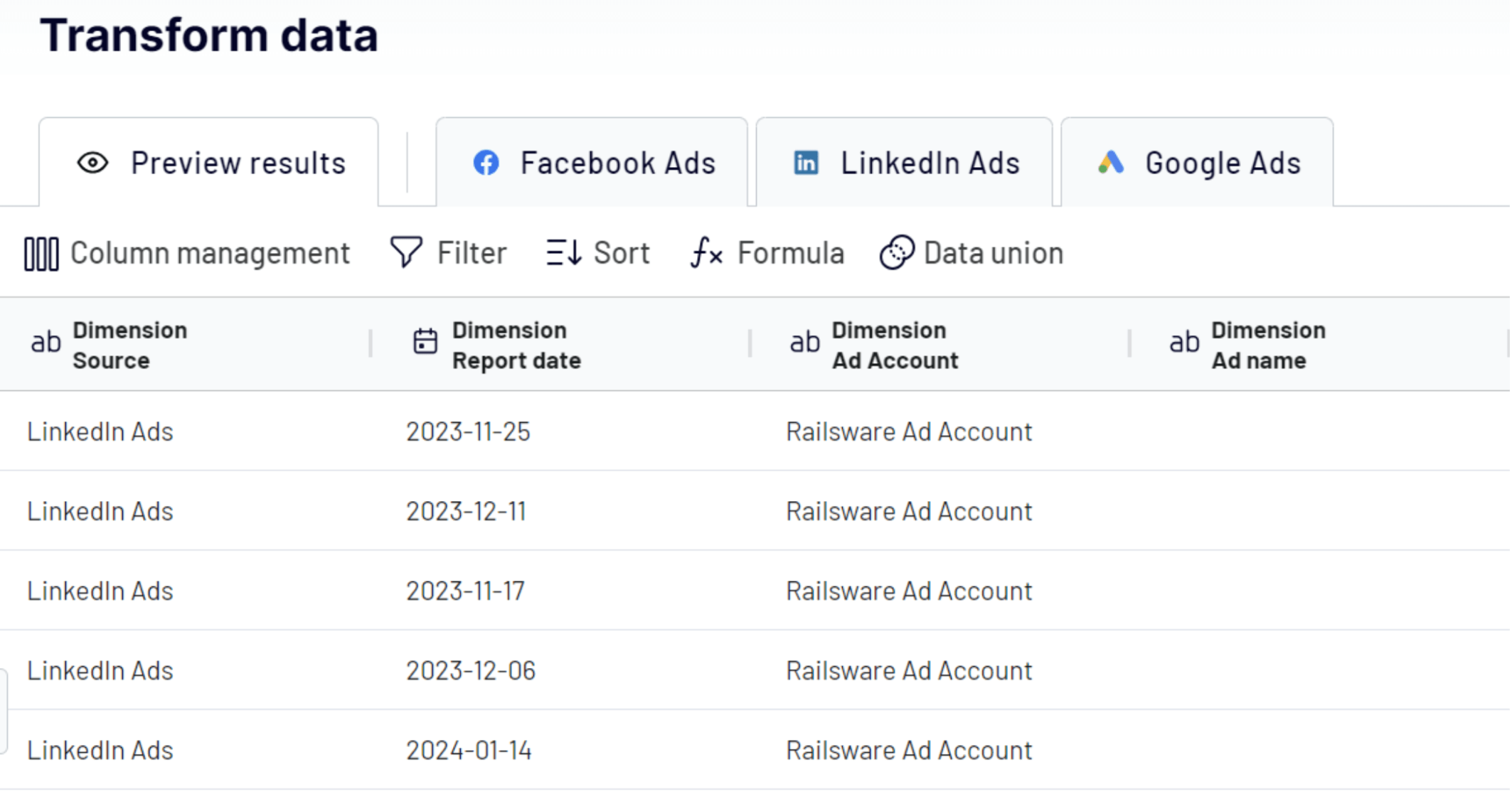
Para el análisis multicanal, es posible que desees combinar datos de diferentes plataformas de PPC en un conjunto de datos. Puedes hacerlo fácilmente en Coupler.io. Sólo tienes que añadir varias fuentes de datos al mismo importador. A continuación, podrás combinar fácilmente los datos en el paso de previsualización y transformación.
Los datos se combinan en función de los nombres de las columnas, por lo que puedes cambiar el nombre de las columnas de los conjuntos de datos que desees combinar para que coincidan. Si es necesario, también puedes realizar la unión de datos en este paso.
¿Cuál es la mejor manera de cargar datos de Google Ads a Redshift?
Las opciones que describimos en este artículo son posiblemente las más convenientes. Si necesitas mover datos de Google Ads a Redshift como una cosa de una sola vez, entonces, la opción manual puede ser un buen ajuste. Pero para realizar análisis en tiempo real y obtener información puntual, es mejor utilizar la automatización. Las herramientas modernas de integración de datos son fiables, fáciles de usar y permiten hacerlo en cuestión de minutos. Coupler.io también puede utilizarse para conectar otras aplicaciones al almacén de datos y mejorar el análisis.
Pero si utilizar un conector ya preparado no es lo tuyo, puedes crear la integración tú mismo. Para ello, tendrás que trabajar con la API de Google Ads y la API de datos de Amazon Redshift y escribir scripts personalizados para conectar las dos plataformas. Esto puede ser útil cuando necesites mucha flexibilidad o si tus objetivos requieren una solución personalizada.
Para saber más sobre este tema, consulta nuestros otros tutoriales:
Esperamos que nuestro artículo te haya sido útil. Gracias por leernos.

